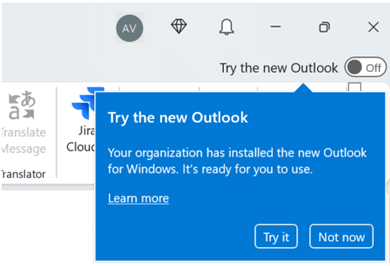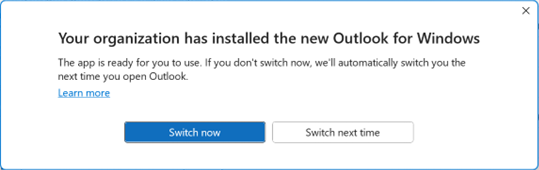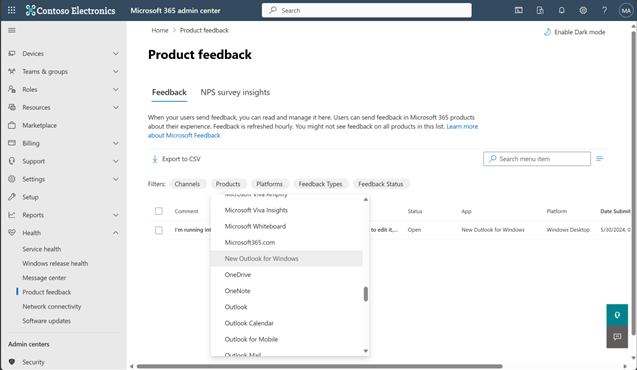Directiva para la migración de Admin-Controlled a nueva Outlook para Windows
Puede actualizar los usuarios de su organización a la nueva Outlook para Windows estableciendo directivas a través de directiva de grupo, el servicio de directivas en la nube para Microsoft 365 o un valor del Registro.
Migración de usuarios al nuevo Outlook para Windows
Las organizaciones listas para migrar usuarios a la nueva directiva de Outlook para Windows pueden usar la directiva migración de Admin-Controlled a nueva outlook.
Para migrar correctamente los usuarios al nuevo Outlook para Windows, es esencial seguir pasos específicos y cumplir determinados requisitos. En la lista de comprobación siguiente se resaltan las áreas clave en las que se debe centrarse durante el proceso de migración:
Experiencia del usuario
Al habilitar esta directiva (establecida en 1), los usuarios cambian de Outlook clásico a nuevo Outlook en tres pasos. Cada paso se ejecuta en una nueva sesión de aplicación (inicio de la aplicación).
Este enfoque permite a los usuarios comunicarse desde la aplicación sobre la nueva migración de Outlook y les ofrece la oportunidad de cambiar y probar la nueva experiencia. Cuando está habilitada, la directiva migración controlada por Administración a Nueva Outlook instala la nueva aplicación de Outlook en segundo plano durante el siguiente inicio de Outlook clásico si la nueva aplicación aún no está instalada. En el inicio posterior de Outlook clásico, los usuarios ven los pasos de migración siguientes.
Paso 1: Los usuarios ven una llamada didáctica que les anima a probar la nueva Outlook, en la primera sesión después de establecer la directiva de migración y de aplicar la nueva aplicación de Outlook.
- Si los usuarios seleccionan Probar, outlook clásico se cierra y se inicia outlook nuevo.
- Si los usuarios eligen No ahora, se descarta la llamada de enseñanza y pueden seguir usando Outlook clásico. Verán la experiencia definida en el paso 2, en la siguiente sesión.
Es posible que esta llamada de enseñanza no aparezca en algunos casos, por ejemplo, si se pone en cola una llamada de enseñanza de mayor prioridad o si los usuarios se alejan demasiado rápido. Los usuarios seguirán viendo el siguiente paso de migración.
Paso 2: Si los usuarios no cambian a outlook nuevo en el paso 1, verán este mensaje en la siguiente sesión: "Su organización recomienda usar el nuevo Outlook para Windows. Si omite este paso ahora, se le llevará a la nueva experiencia la próxima vez que inicie Outlook".
- Si los usuarios seleccionan Cambiar ahora, outlook clásico se cierra y se inicia outlook nuevo.
- Si los usuarios cierran la barra de negocios o no realizan ninguna acción, pueden seguir usando Outlook clásico para Windows. Verán la experiencia definida en el paso 3, en la siguiente sesión.
Paso 3: Los usuarios ven un mensaje que les anima a cambiar a la nueva Outlook.
- Si los usuarios seleccionan Cambiar ahora, outlook clásico se cierra y se inicia outlook nuevo.
- Si los usuarios seleccionan Cambiar la próxima vez o cierran el cuadro de diálogo o la aplicación, se les llevará automáticamente a la nueva experiencia de Outlook en el siguiente inicio de Outlook clásico.
Los usuarios pueden volver a Outlook clásico para Windows en cualquier momento.
Importante
Los usuarios no verán los pasos 1 o 2 al iniciar Outlook nuevo a través de protocolos como mailto y .ics. Sin embargo, verán el mensaje en el paso 3. Si los usuarios seleccionan Cambiar ahora en el símbolo del sistema, no se cambiarán inmediatamente. En su lugar, se cambiarán la próxima vez que inicien Outlook clásico desde Windows.
Requisito previo para habilitar la directiva
Haga que el nuevo botón de alternancia de Outlook esté disponible para los usuarios. Si el botón de alternancia está oculto, los usuarios no verán la experiencia de migración. Para habilitar el botón de alternancia si se deshabilitó anteriormente, vea Habilitar o deshabilitar el acceso al nuevo Outlook para Windows.
Habilitación o deshabilitación de la directiva de migración
Esta directiva de grupo y se puede administrar a través de cloud policy. También se puede implementar como una clave del Registro.
Puede usar la funcionalidad de directiva en la versión 2406 del canal actual (compilación 16.0.17830.20138). Esperamos que esté disponible en Monthly Enterprise Channel en septiembre de 2024.
Detalles de la directiva:
Nombre de directiva: Admin-Controlled migración a Nueva Outlook
Valores posibles (booleano):
- 1: Este valor habilita la nueva migración de Outlook e inicia el flujo de migración como se describió anteriormente.
- 0: Este valor deshabilita la nueva migración de Outlook y los usuarios dejan de ver las experiencias asociadas.
La migración solo se ejecuta una vez. Puede establecer la directiva de intervalos para volver a iniciar la migración si los usuarios vuelven a cambiar a Outlook clásico.
Al eliminar la clave del Registro asociada a esta directiva, se deshabilita la directiva y se detiene la migración. Si deshabilita esta configuración de directiva, los usuarios que cambien a la nueva Outlook no revertirán a Outlook clásico. Sin embargo, continúan viendo el botón de alternancia en el nuevo Outlook y pueden volver a cambiar en cualquier momento.
Si habilita la directiva después de deshabilitarla o eliminar la clave del Registro, la migración se inicia de nuevo desde el paso 1.
Establecer como un directiva de grupo
Puede descargar la directiva de grupo más reciente desde el Centro de descarga de Microsoft.
Configuración como directiva en la nube
También puede establecer esta directiva como una directiva en la nube desde el centro de administración de Aplicaciones Microsoft 365. Para obtener más información sobre la directiva en la nube, consulte Introducción al servicio de directivas en la nube para Microsoft 365.
Establecer como un valor del Registro
Copie uno de los siguientes bloques de texto en el Bloc de notas:
Habilite la nueva migración de Outlook: Este valor inicia el flujo de migración como se describió anteriormente.
Windows Registry Editor Version 5.00 [HKEY_CURRENT_USER\Software\Microsoft\Office\16.0\Outlook\Options\General] “DoNewOutlookAutoMigration”= dword:00000001Deshabilite la nueva migración de Outlook: Este valor detiene el flujo de migración como se describió anteriormente.
Windows Registry Editor Version 5.00 [HKEY_CURRENT_USER\Software\Microsoft\Office\16.0\Outlook\Options\General] “DoNewOutlookAutoMigration”= dword:00000000Nota:
También puede crear el DWORD DoNewOutlookAutoMigration en la clave de directiva del usuario HKEY_CURRENT_USER\SOFTWARE\Policies\Microsoft\Office\16.0\Outlook\Options\General para evitar que los usuarios cambien el valor del Registro a otro valor.
Guarde el archivo como .reg en una ubicación fácil de encontrar. Por ejemplo: C:\Data\Migrate to New Outlook.reg o C:\Data\Migrate to New Outlook.reg.
Ejecute el archivo .reg y seleccione Sí en el cuadro de diálogo de confirmación que aparece.
Sugerencia
Puede administrar esta configuración en Intune mediante plantillas administrativas, ya que es una directiva ADMX. Para obtener más información, consulte Uso de plantillas de Windows 10/11 para configurar la directiva de grupo en Microsoft Intune. Descargue la plantilla ADMX más reciente del Centro de descarga de Microsoft.
Directiva para definir el intervalo entre intentos de migración
Los usuarios pueden volver a Outlook clásico incluso después de migrar a la nueva Outlook para Windows.
Se puede usar una nueva directiva Intervalo entre nuevos intentos de migración de Outlook para volver a iniciar la migración a Outlook para Windows después de que los usuarios vuelvan a usar Outlook clásico, en función del intervalo definido.
Requisito previo
La directiva de migración controlada Administración debe estar habilitada para que se respete esta directiva.
Establecimiento de la directiva de intervalos
Esta directiva de grupo se puede administrar a través de cloud policy. También se puede implementar como un valor del Registro.
Puede usar la funcionalidad de directiva en la versión 2406 del canal actual (compilación 16.0.17830.20138). Esperamos que esté disponible en Monthly Enterprise Channel en septiembre de 2024.
Detalles de la directiva:
Nombre de directiva: intervalo entre nuevos intentos de migración de Outlook
Valores posibles:
0/No establecido: no se reinicia la nueva migración de Outlook para Windows.
1: La migración se intenta cada vez y los usuarios ven el símbolo del sistema de bloqueo (como en el paso 3) en cada inicio de Outlook clásico para Windows. Este valor es el más agresivo.
2-99000(N): la migración se reiniciará desde el paso 1 cuando los usuarios inicien Outlook clásico para Windows N días después de volver a cambiar a Outlook clásico para Windows. Este valor define N.
La eliminación de la clave del Registro asociada a esta directiva se comporta como establecer el valor de la directiva en 0 y la migración se detiene.
Si vuelve a habilitar la directiva después de deshabilitarla, volverá a iniciar la migración según el valor definido.
Establecer como un directiva de grupo
Puede descargar la directiva de grupo más reciente desde el Centro de descarga de Microsoft.
Configuración como directiva en la nube
También puede establecer esta directiva como una directiva en la nube desde el centro de administración de Aplicaciones Microsoft 365. Para obtener más información sobre la directiva en la nube, consulte Introducción al servicio de directivas en la nube para Microsoft 365.
Configuración como clave del Registro
Copie uno de los siguientes bloques de texto en el Bloc de notas:
No vuelva a iniciar la nueva migración de Outlook: Si la directiva de intervalo no está establecida o establecida en 0, no se reinicia la nueva migración de Outlook.
Windows Registry Editor Version 5.00 [HKEY_CURRENT_USER\Software\Microsoft\Office\16.0\Outlook\Options\General] “NewOutlookAutoMigrationRetryIntervals”: dword:00000000Intente la migración en cada arranque: Este valor reinicia la nueva migración de Outlook en cada inicio de aplicación y los usuarios ven el símbolo del sistema de bloqueo (paso 3).
Windows Registry Editor Version 5.00 [HKEY_CURRENT_USER\Software\Microsoft\Office\16.0\Outlook\Options\General] “NewOutlookAutoMigrationRetryIntervals”: dword:00000001Vuelva a iniciar la migración 10 días después de que los usuarios vuelvan a cambiar a Outlook clásico: Este valor define el número de días después de los cuales no se reinicia la nueva migración de Outlook si los usuarios vuelven a cambiar a Outlook clásico. En este ejemplo, la migración se reiniciará 10 días después de que los usuarios volvieran a activarse.
Windows Registry Editor Version 5.00 [HKEY_CURRENT_USER\Software\Microsoft\Office\16.0\Outlook\Options\General] “NewOutlookAutoMigrationRetryIntervals”: dword:0000000aNota:
También puede crear el objeto DWORD NewOutlookAutoMigrationRetryIntervals en la clave de directiva del usuario HKEY_CURRENT_USER\SOFTWARE\Policies\Microsoft\Office\16.0\Outlook\Options\General para evitar que los usuarios cambien el valor del Registro a otro valor.
Guarde el archivo como .reg en una ubicación fácil de encontrar. Por ejemplo: C:\Data\New Outlook migration interval.reg.
Ejecute el archivo .reg y seleccione Sí en el cuadro de diálogo de confirmación que aparece.
Sugerencia
Puede administrar esta configuración en Intune mediante plantillas administrativas, ya que es una directiva ADMX. Para obtener más información, consulte Uso de plantillas de Windows 10/11 para configurar la directiva de grupo en Microsoft Intune. Descargue la plantilla ADMX más reciente del Centro de descarga de Microsoft.
Importante
No se admite Outlook nuevo para entornos locales. Por lo tanto, si tiene un entorno híbrido con usuarios de Microsoft 365 y locales, solo debe dirigirse a usuarios de Microsoft 365 para esta directiva. Para ello, use la directiva en la nube. Outlook nuevo tampoco está disponible en nubes soberanas, por lo que no habilite la directiva para estos entornos.
Ocultar el botón de alternancia en la nueva Outlook para Windows
Es posible que algunas organizaciones quieran que los usuarios permanezcan en outlook nuevo y quiten la opción de volver a Outlook clásico para Windows. La HideClassicOutlookToggleOut directiva oculta el botón de alternancia en la nueva Outlook.
Es una directiva de buzón de correo que se puede establecer a través de Exchange PowerShell:
Habilitación de la directiva (establezca true):
Set-OwaMailboxPolicy -Identity OwaMailboxPolicy-Default -HideClassicOutlookToggleOut $trueDeshabilitación de la directiva (establezca false):
Set-OwaMailboxPolicy -Identity OwaMailboxPolicy-Default -HideClassicOutlookToggleOut $false
Seguimiento del nuevo uso de Outlook
Aunque Microsoft trabaja para incluir el nuevo Outlook en el informe de aplicaciones de correo electrónico para el uso de Exchange, use los pasos de Supervisión de la adopción de nuevas Outlook para obtener un proxy y un uso aproximado en su organización.
Visualización de los comentarios de la organización
Para ver los datos de comentarios de la organización, inicie sesión en el Centro de administración de Microsoft 365 y seleccione el nodo Estado. A continuación, elija Comentarios del producto y filtre los productos a Nueva Outlook para Windows.
Para obtener más información, consulte Información sobre los comentarios de Microsoft para su organización.
Nota:
Los comentarios pueden ser sesgados de aquellos que vuelven a Outlook clásico para Windows, ya que se les piden comentarios durante este proceso.
Escenarios de ejemplo
Quiere requerir que todos los usuarios prueben outlook una vez
- Habilite la
DoNewOutlookAutoMigrationdirectiva al establecerla en 1. - No establezca la
NewOutlookAutoMigrationRetryIntervalsdirectiva.
- Habilite la
Quiere pedir a todos los usuarios que prueben outlook nuevo cada 30 días.
- Habilite la
DoNewOutlookAutoMigrationdirectiva al establecerla en 1. - Establezca la
NewOutlookAutoMigrationRetryIntervalsdirectiva en 30.
- Habilite la
Quiere pedir a todos los usuarios que prueben outlook nuevo en cada inicio de Outlook clásico.
- Habilite la
DoNewOutlookAutoMigrationdirectiva al establecerla en 1. - Establezca la
NewOutlookAutoMigrationRetryIntervalsdirectiva en 1.
- Habilite la
Quiere forzar a todos los usuarios a nueva Outlook y no darles una opción para volver a Outlook clásico.
- Habilite la
DoNewOutlookAutoMigrationdirectiva al establecerla en 1. - Establezca la
NewOutlookAutoMigrationRetryIntervalsdirectiva en 1. - Habilite la directiva de
HideClassicOutlookToggleOutlookbuzón estableciendola en true.
- Habilite la
Quiere detener la migración para todos los usuarios
- Deshabilite la
DoNewOutlookAutoMigrationdirectiva estableciendola en 0.
- Deshabilite la
Quiere dejar de migrar usuarios cada 30 días y ejecutar la migración una sola vez
- Actualice la
NewOutlookAutoMigrationRetryIntervalsdirectiva de 30 a 0.
- Actualice la